Учебное_пособие_по_Excel1. В инженерных и экономических расчетах
 Скачать 4.49 Mb. Скачать 4.49 Mb.
|
4.3. Выбор формата данных в ячейкеДля форматирования данных в ячейке можно воспользоваться кнопками на Панели инструментов или диалоговым окном Формат ячеек, вкладкой Число (рис.4.2). В левой части диалогового окна Формат ячеек представлен список всех возможных форматов отображения данных в ячейках: для числовых – общий, числовой, денежный, финансовый, экспоненциальный, процентный, дробный; для текстовых – текстовый; для даты и времени – дата, время; для работы с базами данных и списками адресов – дополнительный.  Здесь отображается преобразованное форматом число  Рис. 4.2. Диалоговое окно «Формат ячеек» вкладка «Число» Внутри каждого формата используйте доступные настройки представления отформатированного числа. Например, в формате Числовой (рис. 4.2) с помощью счетчика Число десятичных знаков можно указать число десятичных знаков после запятой, а с помощью флажка Разделитель групп разрядов задать пробел после тысячного разряда в целой части числа (рис.4.3). 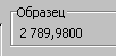 Пробел между разрядом тысяч  Рис. 4.3. Представление числа в поле Образец В формате Экспоненциальный обратите внимание на символ Е, обозначающий 10, последующие цифры обозначают степень десяти (запись числа на рис.4.4 равносильна записи 2,79*103). 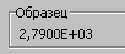 Рис.4.4. Представление числа в формате Экспоненциальный Помимо «готовых» форматов в Excel предусмотрена возможность создания собственных (пользовательских) форматов. В списке Числовые форматы выберите Все форматы (рис.4.5). Для обозначения пользовательских форматов используется набор специальных символов шаблона: 0 ? # ; ;;; " " * и др, назначения которых представлены в таблице 4.1. [1] 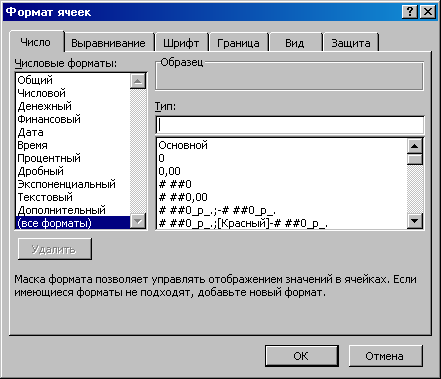 Ввод символов шаблона пользовательского формата  Рис.4.5. Создание пользовательского формата Таблица 4.1 Назначение символов
Пробел в конце символов шаблона форматирования позволяет округлить число до тысяч. Два пробела в конце шаблона округляют число до миллионов. Пробел внутри шаблона позволяет установить пробел в форматируемом числе для отделения разрядов тысяч, миллионов и т. д. |
